WordPress 플러그인을 비활성화하거나 비활성화하는 방법은 무엇입니까?
게시 됨: 2021-05-07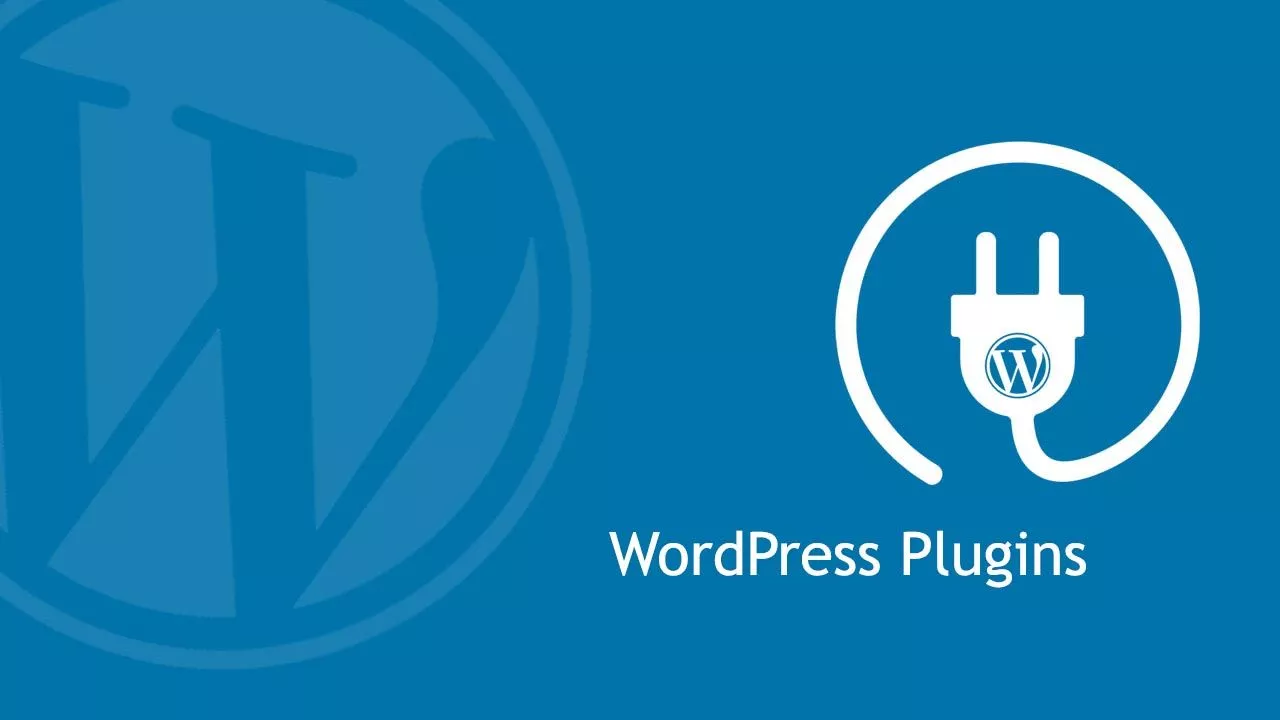
WordPress가 널리 사용되는 포럼인 데에는 이유가 있습니다. 무엇보다도 뛰어난 도구, 유연성 및 사용자 친화적인 특성으로 인해 모든 종류의 작업을 더 쉽게 수행할 수 있습니다. 그것의 유연성은 도박과 같은 많은 독특한 사업을 끌어들였습니다.
WordPress 사용자는 웹사이트에서 플러그인을 비활성화하거나 비활성화하는 방법을 알아야 합니다. 이것은 모든 사용자가 갖추어야 하는 필수 지식입니다. 당신이 그것을 알지 못한다면 오랫동안 낯설지 않을 것이기 때문에 걱정할 필요가 없습니다.
플러그인 비활성화 뒤에는 여러 가지 이유가 있을 수 있습니다. 일반적인 WordPress 오류 문제를 해결하고 수정하는 데 도움이 됩니다. WordPress 플러그인의 비활성화와 제거 사이에는 약간의 차이가 있습니다.
카지노가 가질 수 있는 플러그인 문제
카지노 웹사이트가 단순할 수 있다고 생각하고 모든 기능과 플러그인에 대한 탭을 유지할 필요가 없다고 생각한다면 당신이 틀릴 수 있습니다! 카지노 웹사이트는 웹사이트이며 제대로 작동하려면 모든 기술적 건전성이 필요합니다.
대부분의 카지노는 기능에 대해 "편리하지 않은" 고객에 의존하지만 카지노 웹사이트를 통해 방문자에게 점점 더 많은 접근성 옵션을 제공함으로써 다른 카지노보다 특정 이점을 얻을 수 있습니다.
새 플러그인을 얻고 제대로 작동하지 않는 플러그인을 제거한 다음 웹사이트에 있는 플러그인이 모두 방문자가 웹사이트를 좋아하게 하고 결국 일종의 고객으로 전환하는 데 도움이 되는지 확인하세요.
카지노 웹사이트에 가장 필요한 것은 무엇입니까? 이것이 플러그인 관리를 생각할 때 염두에 두어야 하는 것입니다. 웹 사이트를 더 매끄럽게 만드는 것은 유지하고 속도를 늦추거나 약간 그늘지게 만드는 것은 삭제하십시오! 장기적으로 보면 간단하고 굉장하지 않습니까?
WordPress 플러그인 비활성화 및 제거
많은 사용자가 WordPress 플러그인의 비활성화 및 제거 개념에 대해 혼란스러워하는 것 같습니다. 그러나 더 이상 차이점이 무엇인지 알려줄 것입니다. 카지노 애호가라면 계속 진행하기 전에 네덜란드어로 된 무료 슬롯 머신 리뷰를 확인하십시오.
구체적으로 말하면 WordPress 플러그인의 비활성화와 제거 사이에는 큰 차이가 없습니다. 비활성화는 플러그인이 잠시 동안 일시적으로 꺼지고 해당 기간 동안 사용할 수 없음을 의미합니다. 비활성화된 플러그인은 웹사이트에 설치된 상태로 유지되며 활성화하면 다시 사용할 수 있습니다.
제거와 관련하여 플러그인은 웹사이트에서 완전히 제거되어 다시 사용할 수 없습니다. 그렇게 할 수 있는 한 가지 기회가 있습니다. 웹사이트에 플러그인을 다시 설치해야 합니다. 따라서 블로그, 카지노 및 도박 플랫폼에 설치된 플러그인으로 무엇을 할 것인지 확인하십시오.
플러그인을 비활성화하는 방법
WordPress 사이트에서 플러그인을 비활성화하는 데 사용할 수 있는 여러 가지 방법이 있습니다. 4가지 방법에 대해 자세히 알아보겠습니다. 시작하자
단일 WordPress 플러그인 비활성화
먼저 단일 WordPress 플러그인의 비활성화부터 시작하겠습니다. 달성하기 쉬운 작업입니다.
시작하려면 먼저 WordPress 관리 영역으로 이동하십시오. 거기에 도달하면 화면 왼쪽에 있는 플러그인 섹션을 방문해야 합니다. 거기에 가면 설치된 플러그인 페이지가 표시됩니다. 그것을 클릭하면 설치된 플러그인 목록이 나타납니다.
목록에서 일시적으로 비활성화하려는 플러그인을 감지합니다. 플러그인 위로 마우스를 가져가면 '비활성화'라는 이름의 링크가 표시됩니다. 링크를 클릭하면 플러그인이 즉시 비활성화됩니다.
플러그인이 성공적으로 비활성화되었지만 목록에는 그대로 남아 있습니다. WordPress는 비활성화 후 플러그인 로드를 중지합니다. 플러그인을 다시 사용하려면 활성화 링크를 클릭해야 합니다. 자신을 제한할 시간이 아닙니다. 카지노를 사랑하고 슬롯 가이드 전문가 웹사이트를 방문하여 최고의 게임을 즐겨보세요.

WordPress 플러그인의 대량 비활성화
다음 방법은 WordPress 플러그인을 일괄 비활성화하는 것입니다. 문제를 해결할 때 플러그인을 일괄적으로 비활성화합니다. 이 옵션은 유용한 시간을 많이 절약합니다.
먼저 워드프레스 대시보드 관리 영역으로 이동해야 합니다. 화면 왼쪽에서 플러그인 탭을 관찰하고 클릭하고 설치된 플러그인 섹션을 방문합니다. 비활성화하려는 플러그인을 선택해야 합니다. 그러나 여기서는 대량 플러그인을 비활성화할 것입니다. 이를 위해 목록에 있는 모든 플러그인을 선택하려면 플러그인 상단에 있는 상자를 선택해야 합니다.
이제 '대량 플러그인' 드롭다운 메뉴로 이동하여 '비활성화'를 선택한 다음 마지막으로 '적용' 버튼을 클릭해야 합니다. 그게 다야 대량 WordPress 플러그인을 성공적으로 비활성화했습니다. 도박 웹사이트나 다른 종류의 비즈니스에서 성능 문제에 직면하면 솔루션을 확인하기 위해 플러그인을 비활성화하는 것이 좋습니다.
phpMyAdmin을 통한 WordPress 플러그인 비활성화
WordPress 플러그인은 phpMyAdmin을 사용하여 쉽게 비활성화할 수 있습니다. WordPress 플러그인을 성공적으로 비활성화하기 위해 수행해야 하는 몇 가지 간단한 단계가 있습니다.
첫 번째이자 가장 중요한 단계는 phpMyAdmin을 여는 것입니다. Cpanel 대시보드에서 phpMyAdmin을 열 수 있습니다. phpMyAdmin을 연 후에는 '데이터베이스' 섹션 아래에 있는 phpMyAdmin 아이콘을 클릭해야 합니다.
phpMyAdmin 아이콘을 클릭하면 장치 화면에 phpMyAdmin 인터페이스가 표시됩니다. 왼쪽 메뉴에서 WordPress 데이터베이스를 선택해야 합니다. 선택 후 오른쪽 패널에서 phpMyAdmin이 연 데이터베이스 테이블을 관찰할 수 있습니다. 여기 옵션 테이블에서 wp-options 테이블로 이동하여 그 옆에 있는 찾아보기 버튼을 클릭해야 합니다.
찾아보기 버튼을 클릭하면 phpMyAdmin이 옵션 테이블 내의 데이터를 표시합니다. 여기에서 활성 플러그인 옵션을 선택하고 편집 버튼을 클릭해야 합니다. 편집 행이 열리고 옵션 내부의 데이터를 삭제해야 합니다.
삭제가 완료되면 하단에 있는 이동 버튼을 클릭하면 변경 사항이 저장됩니다. 이제 웹 사이트를 방문하는 동안 모든 플러그인이 성공적으로 비활성화되었음을 확인할 수 있습니다.
FTP를 사용하여 WordPress 플러그인 비활성화
FTP를 사용하여 웹사이트에서 플러그인을 비활성화하는 것은 초보자도 쉽게 사용할 수 있는 방법입니다. 이 방법은 이 상황에서 WordPress 대시보드를 통해 플러그인을 비활성화할 수 없기 때문에 실수로 웹사이트에서 잠긴 경우에 유용합니다.
이 방법을 시작하려면 일반적으로 호스팅 서비스에서 제공하는 FTP 클라이언트 및 FTP 자격 증명이 있어야 합니다. 먼저 FTP 자격 증명을 사용하여 웹 사이트에 연결해야 합니다. 연결이 설정되면 WordPress 루트 디렉토리를 입력하고 거기에서 wp-content 폴더를 방문하십시오. 여기 화면에서 당신은 플러그인 폴더를 관찰할 것입니다.
플러그인 폴더를 마우스 오른쪽 버튼으로 클릭하고 거기에서 이름 바꾸기를 선택합니다. 그렇게 하면 화면에 팝업이 나타나며 여기에서 폴더에 새 이름을 지정해야 합니다. 예를 들어 플러그인을 비활성화할 수 있습니다.
FTP 클라이언트는 폴더의 이름을 바꿉니다.
다음에 웹사이트 관리 영역을 방문하여 플러그인 페이지로 이동하면 비활성화된 플러그인 알림을 볼 수 있습니다. 그게 다야, 당신도이 방법을 통해 당신의 임무를 달성했습니다.
성능 문제를 검사하기 위해 플러그인을 비활성화하는 것은 최고 수준의 도박 플랫폼과 기업이 원활한 사용자 경험을 제공하는 일반적인 관행입니다.
마지막 단어
이 글이 WordPress 플러그인 비활성화에 대한 가장 좋은 정보였기를 바랍니다. 귀하에게 적합한 프로세스를 사용하여 웹사이트를 수정할 수 있습니다. 재미있게 읽었습니까? 그런 다음 다시 방문하여 다른 흥미로운 조각을 얻으십시오. 그때까지 행운을 빕니다!
